De nos jours, même si le DVD sont devenus moins populaires en raison de l’essor d’Internet et du streaming vidéo, on est prêt à l’utiliser pour conserver à jamais les souvenirs ou les films préférés. Cependant, en tant que support physique des multimédias, il est également confronté au défi du temps. Alors certains utilisateurs voudraient copier un DVD sur PC au format numérique, afin de le conserver ou le jouer plus facilement. Cet article vous présentera deux manières courantes pour copier un DVD sur PC.
Pourquoi on ne peut pas copier directement un fichier DVD sur PC ?
En effet, c’est facile de le copier sur PC pour un DVD non crypté. Il vous suffit de copier et coller le fichier DVD sur l’emplacement que vous préférez. Toutefois, les DVD que nous voulons copier est souvent les DVD commerciaux, ceux qui sont cryptés par une protection CSS et vous ne peut pas les copier directement sur PC. Afin de copier un DVD protégé, vous aurez besoin du logiciel tiers pour extraire le DVD.
Les 2 méthodes suivantes se concentrent donc sur la copie d’un DVD protégé. Continuez à lire et sélectionnez ce qui vous convient le mieux.
Méthode 1 : Copier un DVD sur PC par rapport 1 : 1
Si vous voulez simplement enregistrer le DVD sur votre PC, cela signifie que vous devez en extraire l’image ISO ou le dossier DVD. Dans ce cas, VideoByte Copie DVD sera votre meilleur choix pour ses fonctions complètes et sa conception conviviale sur la copie de DVD. Avec ce programme, vous pouvez :
- Copier un DVD sur PC sous forme de dossier DVD/image ISO ;
- Cloner un DVD avec une qualité originale 1 : 1 rapidement ;
- Graver les dossier DVD/l’image ISO sur un DVD blanc ;
- Trois modes différents pour faire une copie complète/sélective d’un DVD ;
- Choisir le sous-titre et la piste audio que vous préférez.
Maintenant, suivez les étapes détaillées pour cloner un DVD sur PC.
Étape 1. Insérer un DVD dans le lecteur externe
Installez et lancez VideoByte Copie DVD sur votre PC. Puis, insérez votre disque DVD dans le lecteur externe.
Étape 2. Charger le fichier Source et Choisir le Cible
Dans l’interface d’accueil, cliquez sur le bouton « Fichier » > « Sélectionner la Source » pour charger votre disque DVD. Vous pouvez également cliquer sur l’icône déroulante de la « Source » pour importer votre DVD.
Ensuite, allez dans « Fichier » > « Sélectionner la Cible » pour sélectionner le format de fichier à exporter. Vous pouvez choisir « Enregistrer comme ISO » ou « Enregistrer comme le Dossier DVD ».
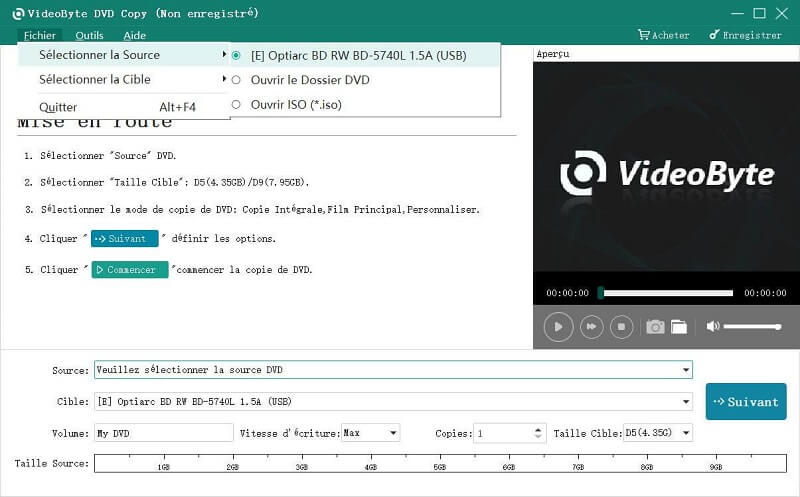
Étape 3. Définir le mode de copie
Vous avez le choix entre 3 modes de copie : « Copie Intégrale », « Film Principal » et « Personnaliser ». Choisissez celui que vous aimez en fonction de vos besoins.
- Copie Intégrale : Cloner un DVD entier.
- Film Principal : Copier uniquement le film principal.
- Personnaliser : Choisissez les parties du DVD que vous souhaitez copier.
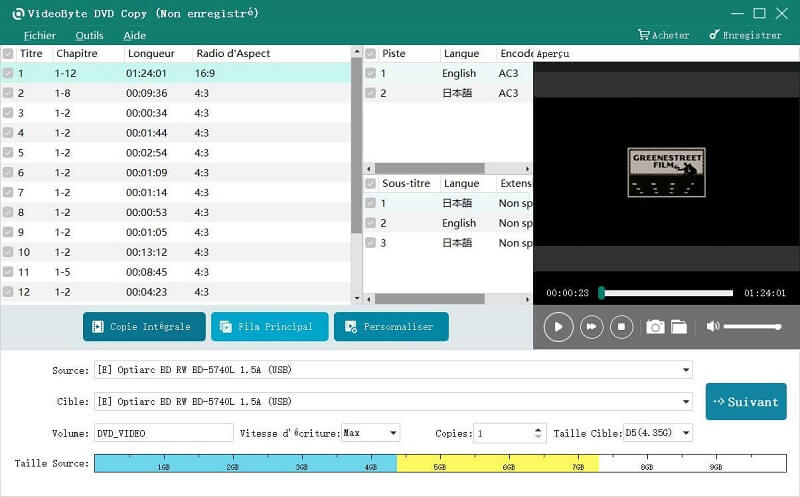
Vous ne pouvez pas choisir la piste audio ou les sous-titres que vous voulez sous le mode « Copie Intégrale » ou « Film Principal ».
Étape 4. Définir les options de sortie
Cliquez ensuite sur le bouton « Suivant ». Ici, vous pouvez activer ou désactiver des paramètres tels que « Supprimer Menu », « Jouer les titres en boucle », « Supprimer la protection du code de région », etc.
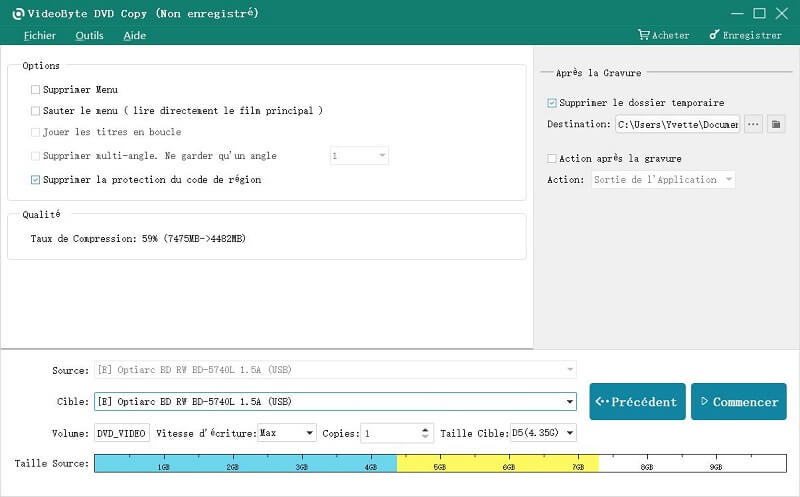
Étape 5. Enregistrer un DVD sur PC
Après que vous avez défini tous les paramètres, cliquez sur le bouton « Démarrer » pour commencer à copier un DVD sur PC par rapport 1 : 1.
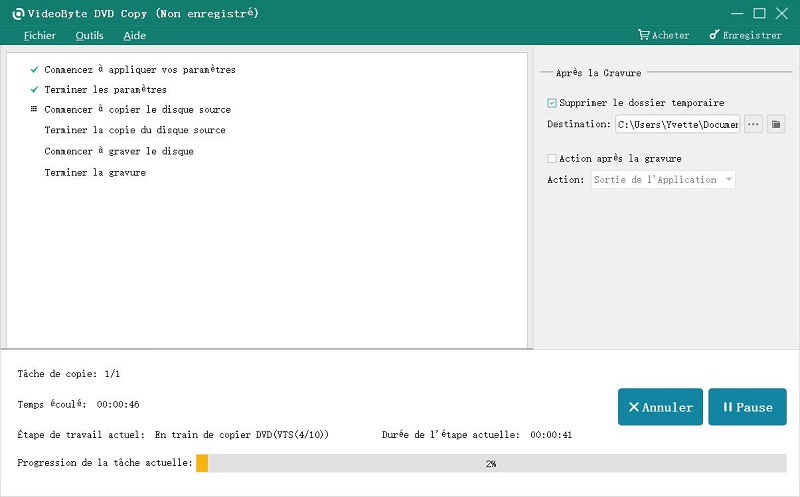
Méthode 2 : Extraire un DVD en format multimédia commun
Si vous voulez lire un DVD et le transférer sur d’autre appareils portables, vous devez extraire le contenu de votre DVD dans les formats multimédia communs. Dans ce cas, un ripper DVD professionnel – VideoByte Ripper BD-DVD est recommandé pour vous.
Avec ce programme, vous pouvez convertir et d’extraire facilement des DVD/Blu-ray, qu’ils soient faits maison ou commerciaux, dans presque tous les formats vidéo courants. Équipé par une technologie de décodage avancée, ce logiciel prend en charge nombreux formats vidéo, notamment MPEG 2, MPEG 4, AVI, MP4, VOB, FLV, MKV, MOV, RMVB, etc. De plus, vous pouvez faire l’édition vidéo pour créer la vidéo unique pour vous-même.
Étape 1 : Installez et lancez VideoByte Ripper BD-DVD sur votre PC/Mac. Puis, inversez un DVD dans le lecteur externe.
Étape 2 : Cliquez sur l’icône au milieu de l’interface principale ou sur « Charger DVD ». Tous les fichiers du DVD, les sous-titres et les pistes audio, seront automatiquement scannés.
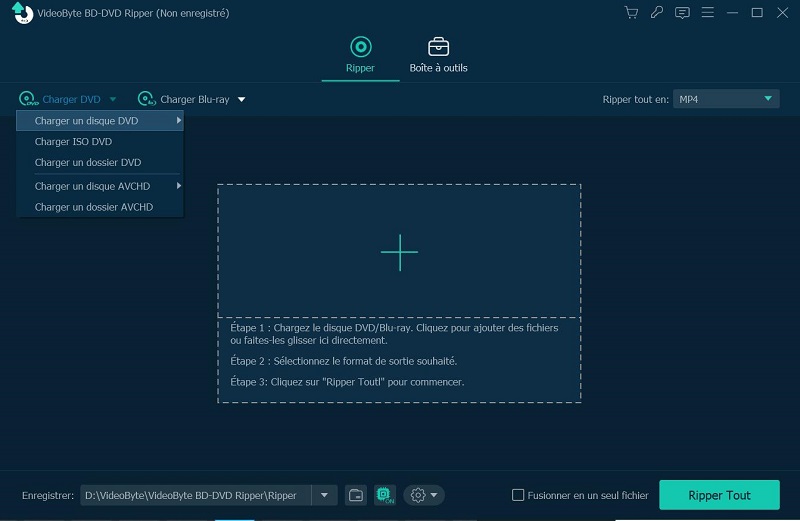
Étape 3 : Le programme choisit le mode « Convertir en Vidéo/Audio » par défaut. Dans ce mode, en cliquant « Liste complète des titres », vous pouvez choisir les parties à convertir si votre DVD possède les chapitres.
Étape 4 : Sélectionnez un format de sortie préférée pour la conversion en cliquant sur le menu déroulant à côté de « Tout convertir en ».
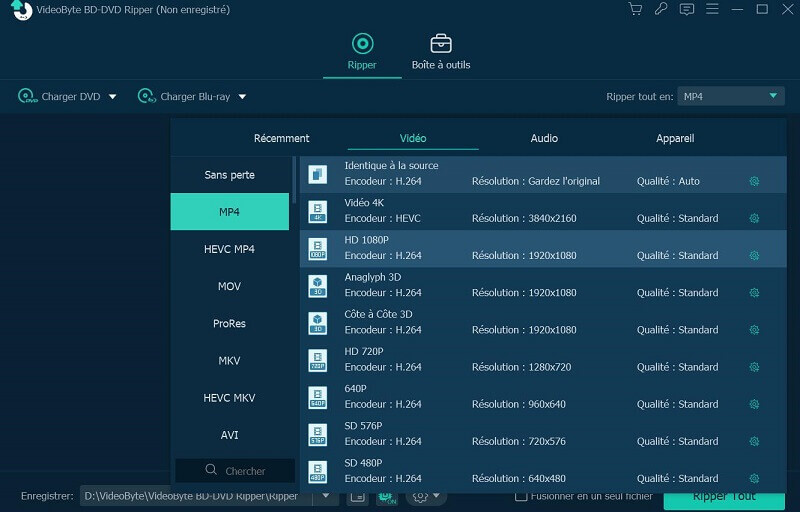
Conseil : Pour personnaliser les paramètres vidéo & audio de conversion DVD, veuillez cliquer sur l’engrenage à droit de chaque projet.
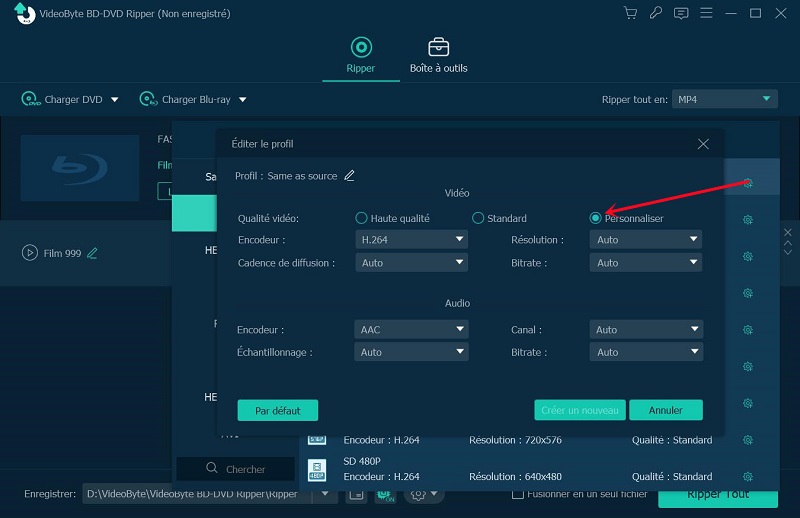
Étape 5 : Sélectionnez les vidéos à extraire. La piste audio et les sous-titres sont copiés en même temps. Ensuite, choisissez l’emplacement des vidéos.
Étape 6 : Enfin, cliquez sur l’option « Convertir tout » pour commencer l’extraction. En quelques minutes, l’extraction de votre vidéo préférée sera terminée.
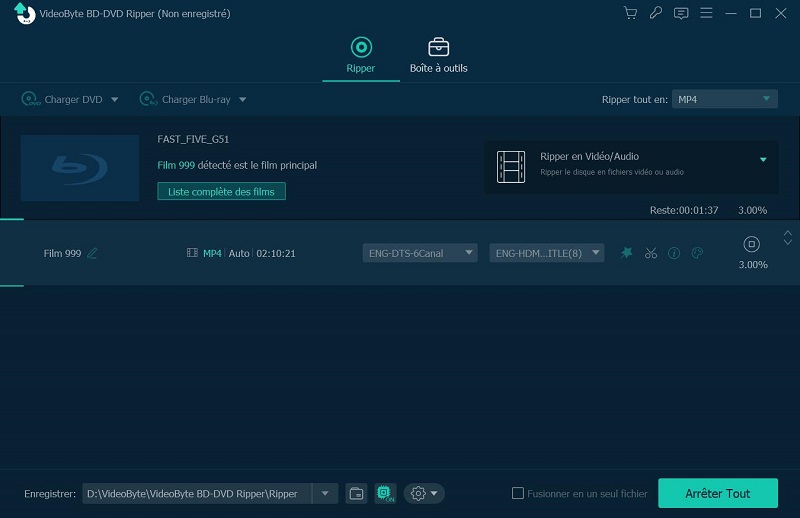
En effet, VideoByte Ripper BD-DVD est aussi capable de dupliquer le DVD sous forme de dossier DVD/image ISO, mais notez que vous ne pouvez pas choisir librement les parties à extraire dans ce mode. En outre, il est aussi impossible de modifier la piste audio et les sous-titres. Si vous voulez faire une copie d’un DVD en toute liberté, VideoByte Copie DVD serait un meilleur choix pour vous. Ses trois modes de copie d’un DVD vous permet de cloner complètement/sélectivement.
